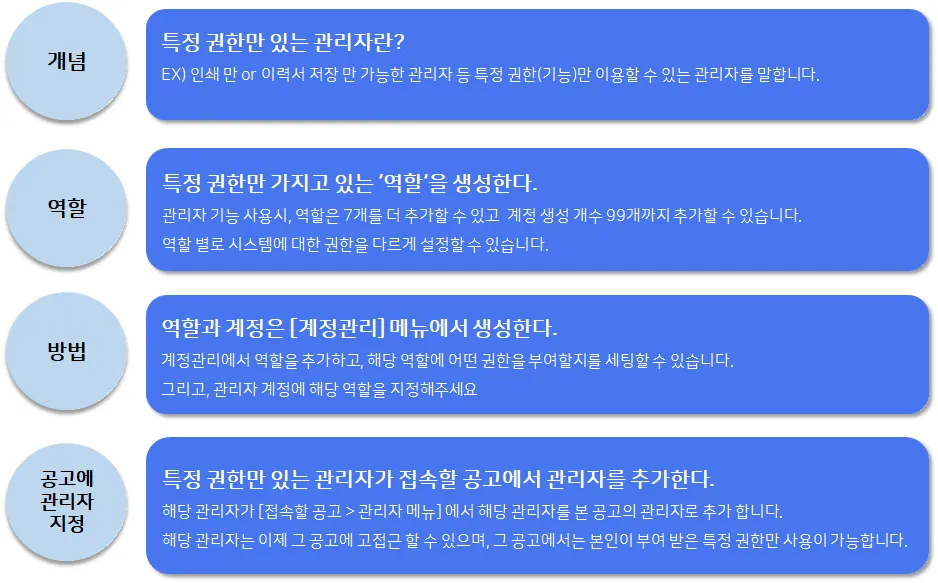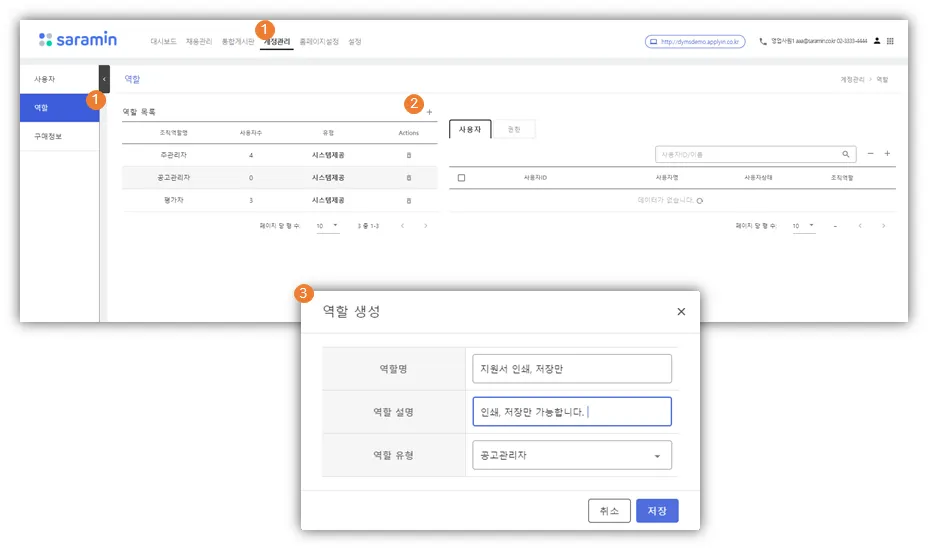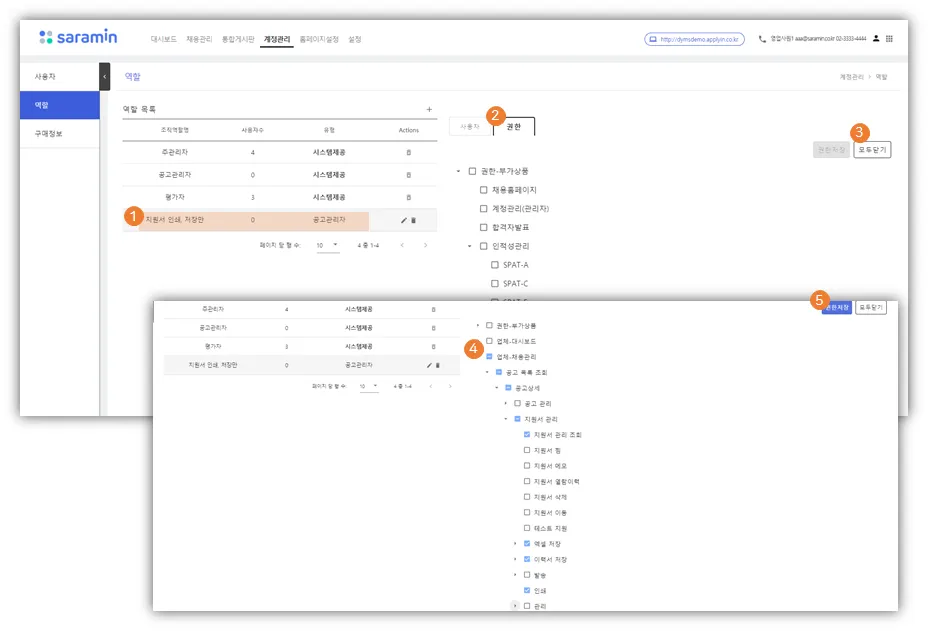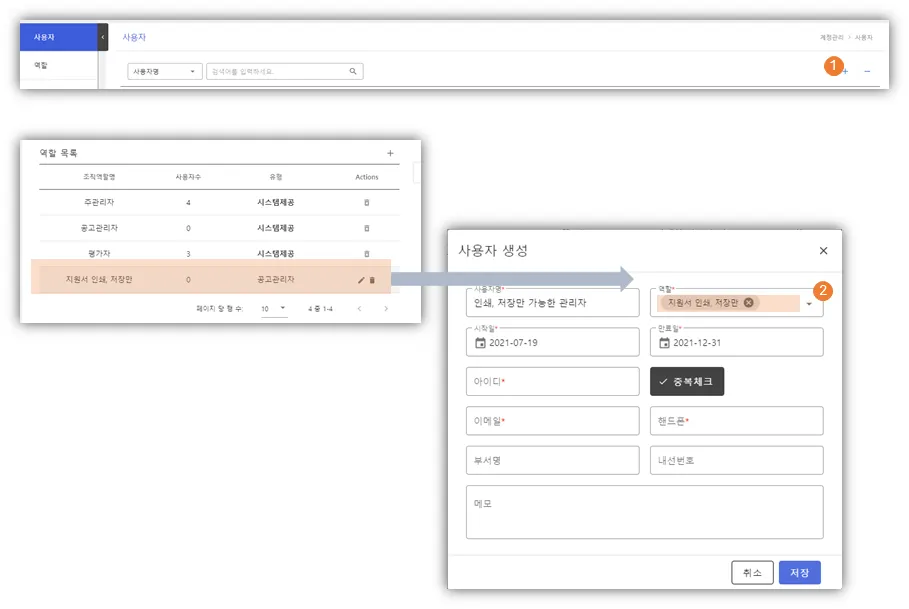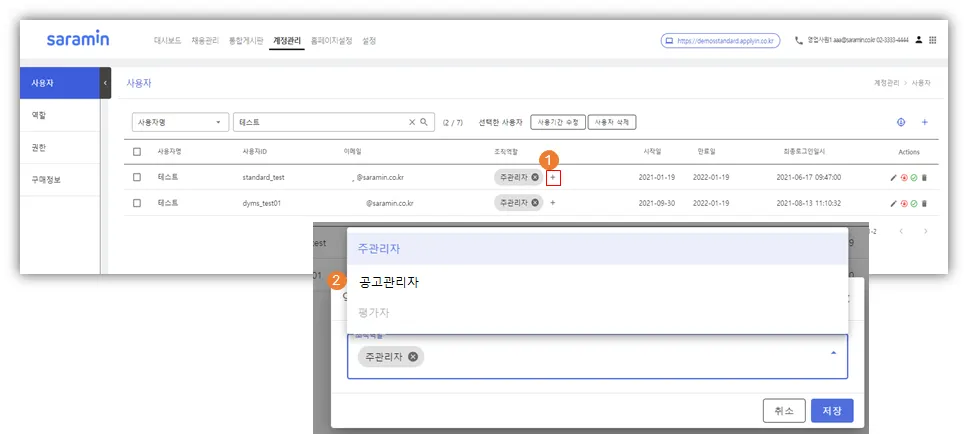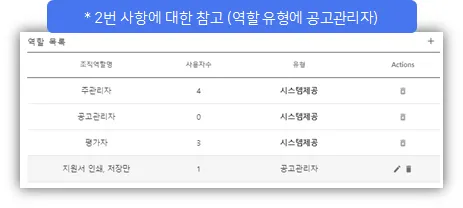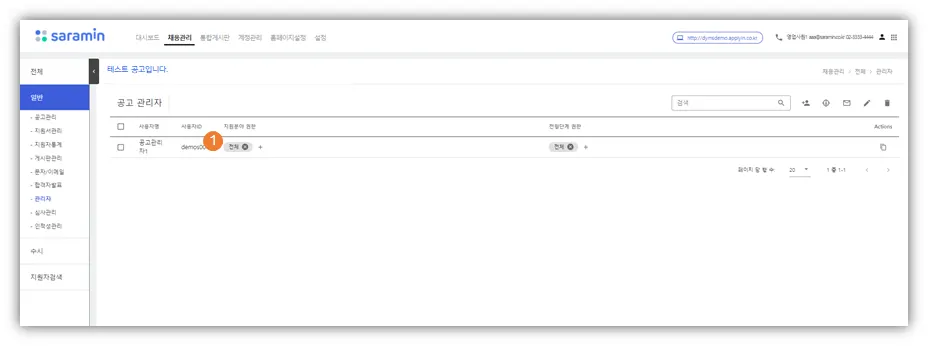공고관리자 개념
1. 역할 먼저 생성하기(역할 생성시,특정 권한만 주는 작업을 진행)
① 계정관리(상단메뉴)메뉴 에서 역할(좌측 메뉴) 화면 접속
② 역할 목록
- 시스템에서 기본적으로 제공하는 역할 3개가 있음
- 신규 추가 + 클릭 > 역할 생성 레이어창
③ 역할 생성
- 역할명: 해당 역할 이름 기재
- 역할 설명 : 해당 역할에 대한 추가 설명 있을 시 기재 (필수 입력사항 아님)
- 역할 유형 : *꼭 '공고관리자'로 지정 (유형이 공고관리자여야, 지정된 공고만 관리가능)
2. 역할에 권한 지정하기
① 새로 만든 역할 이름 클릭 : 오른쪽 영역에 해당 역할에 대한 사용자, 권한 설정이 가능
② 권한 탭 : 해당 역할에 부여할 권한(기능)세팅 가능
③ 모두 열기 : 권한 리스트 펼치기
모두 닫기 : 권한 리스트 펼친 것 닫기 가능
④ 권한 선택
ex) 인쇄, 저장만 가능하도록 설정하고자 함
- 공고목록 조회권한 : 우선적으로 공고에대한 접근이 가능해아하기 때문
- 지원서 관리 조회 권한 : 지원서 관리화면에 들어가야 인쇄, 저장이 가능
- 저장, 인쇄에 체크 : 주고자 하는 기능에만 체크
⑤ 권한 저장: 선택한대로 권한 저장함
3. 사용자(관리자 계정)에게 역할 지정하기
방법1. 사용자 신규 생성시 역할 바로 지정하기
•
메뉴 위치 : 계정관리(상단메뉴) > 사용자(좌측메뉴) 접속하여 각 사용자 계정 관리 가능함
① 사용자 + 추가버튼 클릭
② 사용자 생성시, 역할 지정하기 : 사용자 신규 추가시, 해당 사용자가 할 역할을 지정
방법2. 이미 생성되어있는 사용자의 역할 변경하기
•
메뉴 위치 : 계정관리(상단메뉴) > 사용자(좌측메뉴) 접속하여 각 사용자 계정 관리 가능함
① 각 사용자별로 매칭되어있는 조직역할 부분의 + 클릭
② 사용자별로 매칭되어있는 역할을 수정할 수 있음
4. 해당 관리자가 접속할 공고에 가서, 공고관리자로 지정해주기
•
메뉴 위치 : 해당 관리자가 관리할 공고 > 관리자 메뉴
① 사용자 추가 하기 클릭
② 사용자 추가하기 레이어창에서, 관리자 선택하고 우측 상단의 + 클릭
**사용자 추가하기 목록에는 '공고관리자'인 사람만 보입니다
5. 추가한 공고관리자의 지원자에 대한 접근 권한 설정하기
① 지원분야 권한, 전형단계 권한 + 클릭 > 각 관리자 계정별로 접근권한 수정 가능
의 이용방법과 동일합니다!